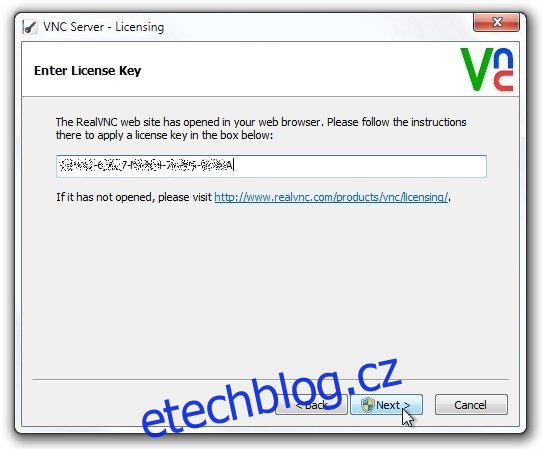RealVNC byl vždy jedním z mých oblíbených nástrojů VNC pro vzdálený přístup k mým počítačům přes internet nebo jen pomoc příteli vzdáleným řešením problémů s jejich počítačem. Je to skvělý nástroj pro každého, kdo hledá snadné řešení pro přístup a ovládání počítačů Mac, Windows nebo Linux z kterékoli z podporovaných platforem, aniž byste museli utrácet těžce vydělané peníze za drahé vybavení nebo software. Ale to není vše; RealVNC má také aplikaci pro Android s názvem VNC Viewer pro vzdálený přístup a ovládání vašich počítačů ze systému Android. Společnost nedávno snížila svou cenu z neuvěřitelných 10 $, díky čemuž je RealVNC ještě přitažlivější než její konkurenti. Klient Android vám poskytuje úplný vzdálený přístup k počítači přímo na vašem smartphonu nebo tabletu, to vše z intuitivního uživatelského rozhraní, které prostě funguje!
Již v roce 2012 jsem napsal hloubkovou recenzi služby, kde jsem vysvětlil všechny její skvělé funkce, jak funguje a jak ji nastavit na vašem počítači. Pro ty, kterým to uniklo, je zde rychlá rekapitulace toho, jak jej nakonfigurovat na počítači.
Po instalaci RealVNC do počítače musíte získat bezplatný licenční klíč ze stránky produktu. Po obdržení licenčního kódu jej zadejte do příslušného pole při konfiguraci konfigurace a klikněte na Další.
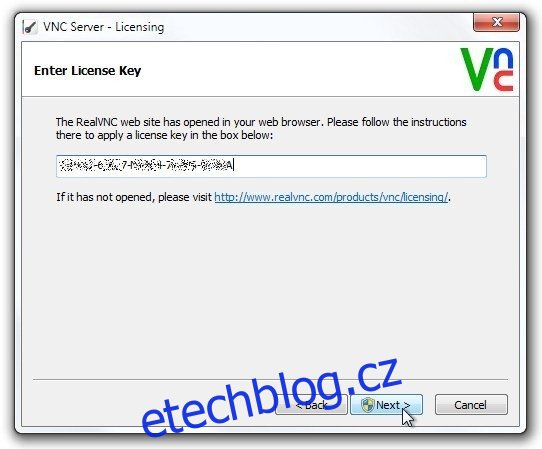
RealVNC vás také požádá o zadání ověřovacího hesla, které je vyžadováno pro připojení k němu prostřednictvím jiného počítače nebo zařízení. Po úspěšném dokončení procesu počátečního nastavení se vám zobrazí ovládací panel serveru VNC, kde se zobrazují podrobnosti o připojení, jako je adresa IP, kterou budete potřebovat pro připojení k zařízení.
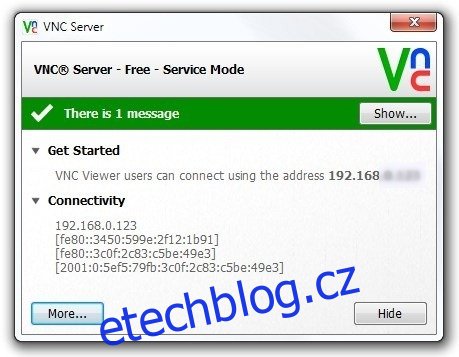
Nyní spusťte VNC Viewer na svém zařízení Android a klepnutím na tlačítko + přidejte nové připojení. Budete muset zadat stejnou IP adresu, kterou jste si poznamenali z ovládacího panelu serveru VNC, navíc k libovolnému vlastnímu názvu pro jeho identifikaci na vašem zařízení. Tím přidáte vzdálené zařízení na hlavní obrazovku, kde můžete klepnout na „Připojit“, zadat ověřovací heslo a klepnutím na OK se k němu připojit.
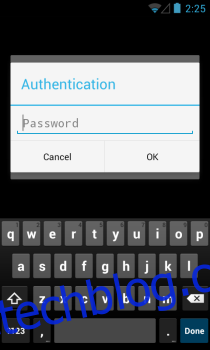
Po připojení vám VNC Viewer poskytuje úplnou kontrolu nad odpovídajícím strojem, umožňuje vám otevírat soubory a aplikace a provádět jakékoli další akce na počítači přímo ze smartphonu nebo tabletu. V horní části se také zobrazí překryvná vrstva, která vám umožní otevřít ovládací prvky klávesnice a myši, otevřít sekci nápovědy nebo odpojit aktuální relaci VNC.
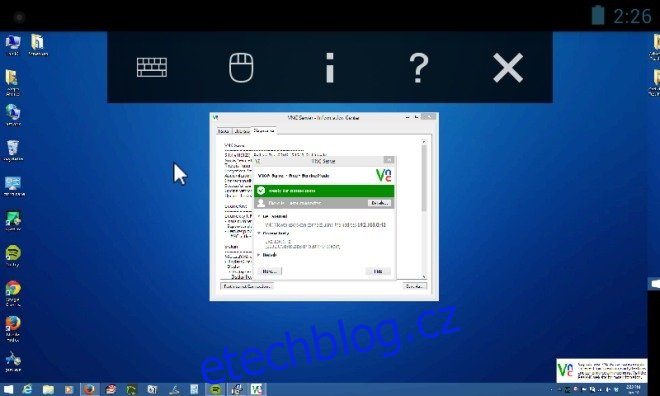
VNC Viewer také nabízí funkci přiblížení pomocí pinzety pro rychlé přiblížení a oddálení obrazovky. Kromě toho ti, kteří mají nastavení PC se dvěma nebo třemi obrazovkami, by byli rádi, kdyby se dozvěděli, že aplikace podporuje také více obrazovek. Můžete jednoduše přejet prstem doleva nebo doprava, abyste zobrazili požadovaný displej, nebo oddálit, abyste získali pohled na všechny připojené displeje z ptačí perspektivy.
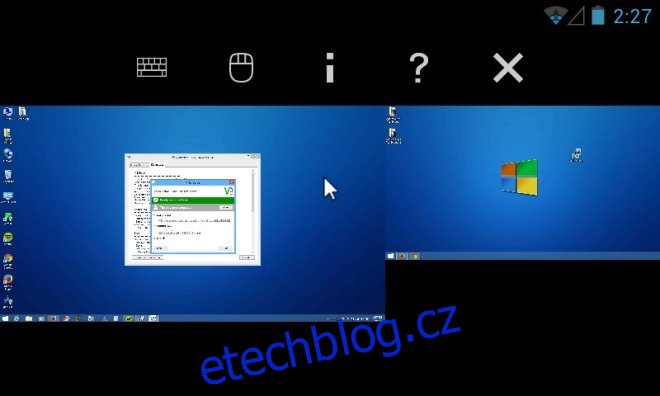
VNC Viewer je na Google Play k dispozici zdarma a z dosavadních novinek je změna ceny trvalá. Přesto neuškodí popadnout ho co nejdříve.
Nainstalujte VNC Viewer z Obchodu Play